No último ano, a Amazon adicionou vários novos recursos aos seus dispositivos Alexa. A lista de comandos está crescendo e é fácil ignorar alguns dos recursos mais recentes ou mais úteis.
Aqui está uma lista de dicas úteis que ajudarão você a obter o máximo do Alexa.
Nota dos editores: Originalmente publicado em 21 de julho de 2016, este artigo é atualizado regularmente para incluir informações atualizadas, novos recursos e dicas adicionais.
1. Faça perfis para cada membro da família
Se várias pessoas em sua casa tiverem contas da Amazon, você poderá adicioná-las ao seu perfil da Alexa. Para verificar qual perfil está sendo usado, simplesmente pergunte: "Alexa, qual perfil é esse?" E para alternar perfis, por exemplo, "Alexa, alternar perfis".
Embora a adição de membros adicionais não ofereça listas de compras ou listas de tarefas separadas, ele permite que você compartilhe bibliotecas de conteúdo. Cuidado, porém, como também permite que eles usem sua conta Prime para encomendar itens.

2. Crie perfis de voz
Além de ter várias contas vinculadas a um único alto-falante Alexa, você pode configurar perfis de voz, o que permite ao Alexa distinguir quem está emitindo comandos e fornecer resultados personalizados. Por exemplo, se você disser "Alexa, o que está no meu calendário?" Alexa vai ler os próximos eventos do seu calendário. E se o seu outro significativo disser ao Alexa para tocar música, ele selecionará músicas com base em seus gostos pessoais de música.
3. Alterar a palavra de ativação
Se você tem alguém em sua casa com o nome Alexa ou está cansado dos comerciais da Amazon que despertam seu alto-falante, alterar a palavra de ativação do dispositivo geralmente é o melhor curso de ação.
Infelizmente, você não pode definir sua própria palavra de ativação (ainda), mas você pode escolher entre Alexa, Amazon, Computer ou Echo . Para selecionar uma das três palavras de ativação alternativas, abra o aplicativo Alexa ou alexa.amazon.com, abra Configurações, escolha seu dispositivo de eco, clique em Wake Word, escolha uma das quatro opções no menu suspenso e clique em Salvar .
4. "Você pode dizer isso de novo?"
Se você perder uma das respostas de Alexa ou precisar que ela repita alguma coisa, é só pedir. Diga: "Alexa, você pode repetir isso?" ou "Alexa, você pode dizer isso de novo?" Ela repetirá o que acabou de dizer quantas vezes precisar.
Você também pode procurar respostas recentes na guia Início do aplicativo Alexa, bem como ouvir as gravações das coisas que você disse ao Alexa.
5. Exclua todos os seus dados de voz da Amazon
Falando nisso, tudo o que você diz para Alexa é gravado e enviado para os servidores da Amazon. Se você não gosta da idéia de centenas de gravações de voz de coisas que você disse ao seu interlocutor flutuando na nuvem, há duas maneiras de se livrar de todas as gravações antigas. Apenas saiba que, mesmo depois de eliminar todas as gravações, uma nova será adicionada toda vez que você falar com o Alexa.
6. Resolva conversões rápidas e problemas de matemática
Primeiramente, eu uso o Alexa para controlar minha casa inteligente usando minha voz. É muito mais conveniente do que procurar no meu telefone para abrir um ou dois aplicativos apenas para controlar as luzes.
O segundo uso mais conveniente do Alexa para mim é cálculos rápidos ou conversões, especialmente ao cozinhar ou fazer café. Você pode converter moedas ou medições e até mesmo fazer equações matemáticas. Basta dizer "Alexa, 15 vezes 32" ou "Alexa, 10 dólares a libras".

7. Adicionar dispositivos domésticos inteligentes não suportados
Se você tem uma mistura de dispositivos de casa inteligente, é provável que haja alguns que não sejam oficialmente suportados pelo Alexa. Mas você pode não estar sem sorte.
Primeiro, verifique novamente se não existe um Alexa Skill para esse dispositivo inteligente. Não há, verifique os sites de conexão on-line Yonomi e IFTTT para ver se seus dispositivos são suportados. Em caso afirmativo, conheça o Yonomi ou o IFTTT, pois eles podem expandir muito a utilidade do Alexa, permitindo vincular várias ações a um único comando de voz, exportar sua lista de compras ou lista de compras do Alexa para Lembretes da Apple ou Todoist e muito mais.
Aqui estão algumas receitas do Alexa IFTTT para você começar.
8. Crie rotinas

As rotinas são uma nova função do Alexa que permite executar várias ações com um único comando. Por exemplo, você pode criar uma rotina para a frase "Boa noite" que trancará as portas, apagará as luzes, diminuirá a temperatura do termostato e reproduzirá seu Flash Briefing. As rotinas também podem ser executadas em um agendamento.
Embora as rotinas sejam atualmente limitadas, elas são um bom presságio para o futuro das interações com o Alexa, que às vezes pode ser trabalhoso e incômodo.
9. Transmita qualquer áudio usando Bluetooth
Por padrão, você pode ouvir o Amazon Prime Music, audiolivros Audible, iHeartRadio, TuneIn Radio, Pandora e Spotify com os alto-falantes Alexa. Você pode até ter seus livros Kindle lidos para você pela própria Alexa.
Mas se você deseja reproduzir o Apple Music, o Google Play Música, sua própria biblioteca de músicas ou algum outro áudio não compatível, primeiro será necessário emparelhar o dispositivo Alexa a um computador ou dispositivo móvel usando o Bluetooth. Em seguida, você pode transmitir qualquer áudio desejado, usando-o como um alto-falante Bluetooth.
10. Defina o serviço de música padrão para Spotify

Não é de surpreender que os dispositivos da Amazon sempre implementem serviços internos - como o Kindle, o Amazon Music, o Audible e assim por diante - em qualquer lugar que eles possam. Com os alto-falantes Echo, no entanto, você pode substituir o Amazon Music como a biblioteca de músicas padrão com o Spotify ou como o serviço de estação padrão com o Pandora ou o iHeartRadio. Basta abrir o aplicativo Amazon Alexa, vá para Configurações> Música e Mídia> Escolha serviços de música padrão e selecione seus serviços preferidos.
O que isso muda é a necessidade de especificar "on Spotify" toda vez que você quiser transmitir música. Em vez disso, você precisará dizer "on Amazon Music" ao enfileirar uma música para reproduzi-la no serviço de música da Amazon.
11. Ouça música em todos os seus alto-falantes Alexa simultaneamente
Em agosto, a Amazon lançou uma atualização que permite aos usuários transmitir músicas para diferentes grupos de alto-falantes - ou até mesmo todos os oradores - pela casa. Tudo o que você precisa fazer para usar esse recurso do Sonos é criar um grupo de áudio no aplicativo Alexa e dizer "Alexa, toque a Manchester Orchestra no [nome do grupo]."
12. Assista a vídeos do YouTube no Eco Show
Se você tiver um Echo Show, poderá usá-lo para assistir a vídeos do YouTube, seja para instruções de culinária ou apenas para acompanhar seus YouTubers favoritos enquanto realiza tarefas. Depois que o YouTube removeu inesperadamente seu serviço de vídeo do orador do Alexa, o suporte retornou na semana passada. No entanto, desta vez, você precisará acessar vídeos pelo site do YouTube.
Agora você pode dizer "Alexa, reproduza vídeos de gatos no YouTube". Para fazer com que o vídeo preencha a tela, diga "Alexa, zoom in".
13. Adicione habilidades de Alexa com sua voz
Até o final do mês passado, você só podia adicionar habilidades aos seus dispositivos Alexa usando o aplicativo Alexa ou echo.amazon.com para navegar ou pesquisar no banco de dados de habilidades e adicioná-las manualmente ao seu dispositivo. O processo é desajeitado, principalmente devido à má organização do repositório de habilidades.
Agora você pode adicionar habilidades por voz. Supondo que você saiba o nome da Habilidade que deseja adicionar, basta dizer "Alexa, habilitar Lifx" ou "Alexa, habilitar Magic 8-Ball". Depois de alguns segundos, a habilidade estará habilitada e disponível para uso. Experimente com um dos nossos favoritos (duh) - a habilidade CNET News.
14. Ligue o som de despertar
Você não precisa esperar Alexa para acender depois de ter falado sua palavra de despertar para dizer um comando. Você pode dizer "Alexa, acenda as luzes" sem pausar.
Se você estiver longe de seu alto-falante Alexa e não conseguir vê-lo, no entanto, talvez você queira confirmar que ela ouviu você antes de falar o comando inteiro. Se você quiser que uma notificação audível saiba que o Alexa está ouvindo, vá até o aplicativo Alexa, abra Configurações> [Nome do eco]> Sons e ative o som de Despertar . Para uma confirmação audível de que o Alexa ouviu o seu comando, você também pode ativar o som Fim do pedido .
15. Adicionar um controle remoto por voz

Se você tende a se sentar muito longe de seu alto-falante Alexa para controlá-lo de forma confiável, como na cozinha, enquanto o orador vive na sala de estar, considere pegar um Voice Remote para o Amazon Echo. Ele é vendido por US $ 30 ou £ 20 e funciona tanto para o Amazon Echo quanto para o Echo Dot (não o Tap).
Emparelhe o controle remoto no menu Configurações no aplicativo Alexa e você pode conversar remotamente com seu Echo de casa, em outras salas ou até mesmo quando estiver fora. Ele se conecta usando Bluetooth, portanto, o alcance é limitado. Mas pode poupar alguma frustração se você nem sempre estiver perto do seu Echo.
16. Faça chamadas e envie mensagens
Em maio, a Amazon atualizou seus alto-falantes Echo com a capacidade de fazer chamadas e enviar mensagens para outros usuários do Alexa.
Qualquer pessoa na lista de contatos do seu telefone - que também é proprietário de um Echo, Echo Dot ou Echo Show e ativou a chamada - aparecerá na sua lista de contatos do Alexa. Você pode enviar uma mensagem dizendo "Alexa, envie uma mensagem para [name]" ou ligue para ela dizendo "Alexa, chame [name]." A mensagem ou a chamada tocarão em todos os seus dispositivos Echo e no aplicativo Alexa em seus telefones.
Separadamente, você pode ativar o recurso "Soltar com os entes queridos" para poder verificá-los. O Drop In funciona muito parecido com as chamadas de voz ou vídeo, exceto que a pessoa do outro lado não precisa responder.
17. Use-o como intercomunicador
Semelhante à chamada, a Amazon adicionou uma opção de intercomunicação aos alto-falantes Echo dentro de uma residência. Isto dá-lhe uma linha direta de comunicação para os dispositivos de eco espalhados pela sua casa.
Diga "Alexa, vá para a sala de estar" e qualquer coisa que você disser será tocada pelo alto-falante Echo na sala de estar.
18. Use o anel de luz como uma luz noturna
O anel de luz nos alto-falantes Alexa pode informar todos os tipos de informações, como o nível do volume, se você perdeu uma chamada ou mensagem e se o microfone está desligado. Mas graças a uma habilidade bacana de terceiros, o anel de luz também pode ser usado como uma luz noturna sutil. Depois de ativar a habilidade, basta dizer "Alexa, abra o Night Light por 45 minutos". O anel de luz pulsará em azul por 45 minutos (ou por quanto tempo você disser) ou até você dizer "Alexa, pare".
19. Encomende qualquer coisa do Amazon Prime
Agora você pode encomendar milhões de produtos solicitando apenas eles. Isso nem sempre foi assim. Antes deste mês, você só poderia reordenar coisas que você comprou anteriormente usando o Prime. Agora você pode encomendar qualquer coisa que seja elegível ao Prime e não seja vestuário, jóias, sapatos, relógios, Amazon Fresh, Amazon Prime Pantry, Amazon Prime Now ou itens adicionais.
Você pode até mesmo pedir uma pizza de dominó, ou um passeio de Uber ou Lyft.

20. Acompanhe seus pacotes do Amazon
Se você pedir algo da Amazon com o Echo, o Echo Dot ou o Tap, também poderá rastrear esses pacotes perguntando: "Alexa, onde estão minhas coisas?" ou dizendo: "Alexa, rastreie meu pedido".
A informação que o Alexa lhe dará sobre um pacote não é muito detalhada, mas lhe dirá o dia em que os pacotes deverão chegar. A esperança agora é para uma atualização que, pelo menos, lhe diga em qual transportadora o item foi enviado, para que você possa antecipar melhor o tempo que deve chegar.
21. Receba notificações de entrega
Com chamadas e mensagens no Alexa vieram notificações para chamadas perdidas e mensagens não ouvidas. A progressão natural era poder receber outras notificações de habilidades importantes ou outras atualizações.
Por enquanto, as únicas notificações disponíveis são o status de entrega de pacotes para seus pedidos do Amazon Prime. Quando seu pedido está fora de prazo, seus alto-falantes Echo informam com um anel de luz amarela.
Para ativar essas notificações de entrega, abra o aplicativo Alexa e vá para Configurações> Contas> Notificações> Notificações de Compras e ative-o. Habilidades de terceiros em breve poderão enviar notificações de usuários. Para verificar suas notificações, basta dizer: "Alexa, quem eu senti falta?" ou "Alexa, quais são minhas notificações?"
22. Receba ofertas exclusivas Prime
A Amazon gosta de mostrar seu apreço pelos seus clientes mais fiéis, particularmente aqueles que gastaram dinheiro vivo em um dispositivo da Amazon. Ocasionalmente, a Amazon realizará ofertas especiais reservadas exclusivamente para os proprietários de alto-falante da Alexa. Por exemplo, o Echo Dot e o Tap estavam inicialmente disponíveis apenas para compra para aqueles que possuíam um Amazon Echo.
Mais recentemente, a Amazon ofereceu ofertas do Prime Day apenas no Alexa, onde várias ofertas foram reservadas apenas para dispositivos oficiais do Amazon Alexa - dispositivos e serviços Alexa de terceiros foram excluídos desses acordos.
23. Resolver um argumento
Se você e alguns amigos estão divididos entre o jantar ou se você não sabe onde você quer tirar férias deste ano, você pode colocar Alexa no controle de tomada de decisão totalmente aleatória. Diga "Alexa, jogue uma moeda" para escolher entre duas possibilidades. Você também pode jogar alguns dados ou pedir um Magic 8-Ball (se você habilitar a habilidade).
24. Acesse Alexa a partir de um computador
Você não precisa de um dos alto-falantes da Amazon ou até mesmo de um alto-falante Alexa para levar o assistente para dar uma volta. Tudo o que você precisa é de um navegador da Web para desktop.
A partir da web, você pode navegar para Echosim.io e fazer login na sua conta da Amazon. Para interagir com o Alexa, clique e segure o botão do microfone e fale um comando ou faça uma pergunta. Alexa responderá da mesma forma que faria com o hardware oficial. Quase todos os recursos do Alexa podem ser acessados através do Echosim.io também. Você pode habilitar habilidades, controlar dispositivos domésticos inteligentes e assim por diante. No entanto, não é possível transmitir áudio e, embora seja possível definir um temporizador ou alarme, não haverá som quando o cronômetro tiver decorrido ou se o alarme estiver definido para ser desativado.

25. Use Alexa da Amazônia
A Amazon substituiu a função de pesquisa por voz no aplicativo de compras da Amazon com o Alexa. Você pode controlar sua casa inteligente, perguntar por fatos, obter conversões de unidades e muito mais.
Para usá-lo, abra o aplicativo da Amazon no iOS ou Android e toque no ícone do microfone à direita da barra de pesquisa. De lá, você pode perguntar qualquer coisa que você normalmente perguntaria ao Alexa. Você pode até transmitir música, um audiolivro ou um podcast enquanto faz compras no seu telefone.
26. Remover um dispositivo Alexa
Se você usar um dos emuladores Alexa acima ou criar seu próprio dispositivo Alexa, talvez perceba que não há como removê-los da sua conta no aplicativo Alexa. Em vez disso, você precisará acessar a Amazon.com e localizar os dispositivos em Gerenciar seu conteúdo e dispositivos e cancelar o registro dos dispositivos Alexa a partir daí.
27. Peça sua comida e bebida favoritas
Graças a mais de 10.000 habilidades, agora você pode fazer muito mais com o Alexa do que antes. Por exemplo, você pode ativar as habilidades Pizza Hut ou Dominos para encomendar suas pizzas favoritas para entrega à sua porta. Ou você pode fazer fila no seu pedido favorito da Starbucks com sua voz ao sair pela porta, para que ela já esteja preparada quando você chegar na Starbucks.
28. Criar lembretes
Alexa agora permite que você crie lembretes para que você possa se lembrar de verificar o forno ou que você deve ir ao supermercado em um determinado momento.
Para criar um lembrete, basta dizer algo como: "Alexa, lembre-me de parar nos correios amanhã às 10h". Às 10h do dia seguinte, Alexa soará um alarme, lembrando-o de ir ao correio. Você também pode dizer coisas como:
- "Alexa, lembrete."
- "Alexa, me lembre de verificar o forno em 15 minutos."
- "Alexa, me lembre de ligar para a mamãe daqui a quatro dias."
- "Alexa, quais são meus lembretes neste fim de semana?"
- "Alexa, que lembretes eu tenho amanhã?"
29. Preparar uma xícara de café
Se você preferir economizar a viagem para a Starbucks, você pode fazer com que a Alexa inicie sua cafeteira para você. O Behmor Connected Brewer não só pode ser controlado pelo Alexa, como também se integra aos botões do Amazon Dash para reordenar automaticamente o café quando ele começa a ficar baixo.
A cafeteira Coffee Smart Optimal Brew também se integra ao Alexa através do IFTTT. No entanto, tudo o que você realmente precisa para fazer café usando sua voz é um interruptor inteligente compatível e uma máquina de café muito básica.
30. Monte-o na parede

Isso é menos um recurso e mais uma opção de design única, mas se você não conseguir encontrar um lugar para o Amazon Echo ou Echo Dot, considere montá-lo na parede. Enquanto ele colocará o alto-falante mais próximo da parede do que o recomendado, ele também o afastará de outras obstruções e poderá permitir que você o coloque em um local mais central.
31. Pare a confirmação "OK"
Quando você dá um comando para um orador do Alexa, na maior parte do tempo, o Alexa dirá, "Ok", contanto que ela possa realizar a tarefa. Às vezes, no entanto, você não precisa de uma confirmação de que ela ouviu você. Por exemplo, se você está tentando desligar ou escurecer as luzes depois que algumas pessoas em sua casa foram dormir, você não precisa do Alexa para deixar escapar um som muito alto "OK".
Felizmente, agora você pode desativar a resposta do Alexa. Para habilitar isso, basta dizer: "Alexa, ative o Brief Mode." Ou você pode ativá-lo manualmente no aplicativo Alexa indo em Ajustes> Alexa Voice Responses e alternando no Brief Mode . As respostas de Alexa serão muito mais curtas e, em alguns casos, esse modo reproduzirá um som curto em vez de uma resposta falada.
32. String vários comandos juntos
Você provavelmente conhece a dificuldade de tentar fazer com que o Alexa realize mais de uma tarefa por vez. Você tem que repetidamente dizer a palavra vigília seguida pelo seu comando - um por um - até terminar. Ou seja, a menos que você ative um novo recurso chamado Modo de Acompanhamento. Com este modo ativado, espere que o Alexa diga "Ok" depois de você ter falado um comando. Ela vai continuar ouvindo e você tem alguns segundos para disparar outro comando. Você pode repetir isso para quantos comandos quiser.
Quando estiver pronto, você pode simplesmente parar de emitir comandos e o Alexa irá parar de ouvir. Ou você pode dizer "Pare" ou "Obrigado".
33. Envie mensagens de texto usando o Android
Fora da caixa, você pode usar o Alexa para enviar mensagens para seus amigos e familiares que também tenham alto-falantes Alexa. No entanto, se você tiver um dispositivo Android à mão, também poderá usá-lo para enviar mensagens SMS para praticamente qualquer número de telefone da sua lista de contatos.
Há um pequeno processo de configuração e, uma vez ativado, você pode dizer "Alexa, envie um SMS para [nome do contato]". Alexa permitirá que você diminua os resultados do contato (ou escolha entre os números disponíveis para qualquer contato), então você pode falar sua mensagem. Assim que terminar de escrever a mensagem, ela será enviada do aplicativo de mensagens de texto padrão do seu telefone Android a partir do seu número de telefone.
34. Criar alarmes de música
Cansado de acordar com o mesmo som antigo e chato do alarme ou o alarme da celebridade rapidamente cansativo soa no Alexa? Agora você pode acordar com suas músicas favoritas. Isso funciona com o Amazon Music, o Spotify, o TuneIn, o Pandora, o SiriusXM e o iHeartRadio. Basta dizer algo como: "Alexa, me acorde para Fleet Foxes".
Se você não quer estragar suas músicas favoritas (isso acontece muito rapidamente se você usá-las como um alarme, confie em mim), apenas diga, "Alexa, me acorde com músicas dos anos 90".
Bônus: Ovos de Páscoa em abundância

Quando funciona como pretendido, o que é mais frequente, o Serviço de Voz Alexa é uma ferramenta extremamente poderosa, que adoro ter em casa. Existem inúmeros usos práticos para isso.
Mas a Amazon não parou por aí. Está claramente se divertindo com o Alexa, e tentando torná-lo o mais agradável possível. Prova disso está na extensa biblioteca de ovos de Páscoa do Alexa (e em rápido crescimento). Ry Crist, da CNET, explorou o mundo dos ovos de Páscoa no Alexa, mas dezenas - se não centenas - foram adicionadas desde que foi introduzido. É impossível saber, claro, como a maioria dos ovos de Páscoa são adicionados sem menção.



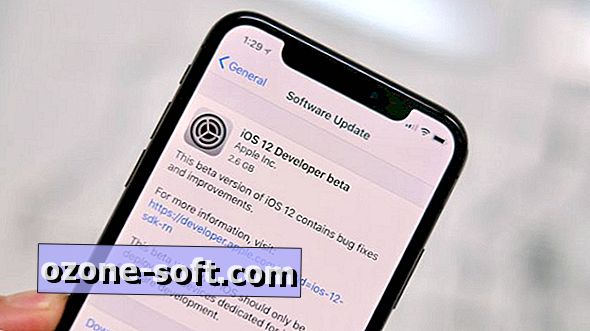









Deixe O Seu Comentário